Elementor & Element Pack Pro를 사용하여 BMI 계산기를 만드는 방법
게시 됨: 2022-02-01건강 관련 사이트를 운영하거나 WordPress에서 피트니스 또는 건강에 대한 블로그를 시작하여 방문자에게 웰빙 및 건강 유지에 관한 제품, 서비스 또는 콘텐츠를 제공하는 경우 BMI 계산기를 제공하는 것이 현명한 결정일 것입니다. 엘리멘터를 사용하여
방문자에게 많은 조언을 제공하고 BMI를 스스로 계산하도록 지시하면 건강에 대한 인식을 높이려는 노력이 무의미해질 것입니다. 결과적으로 방문자는 즉시 뒤로 돌아가 그들에게 적합한 다른 소스를 찾을 것입니다.
대신 Elementor를 사용하는 BMI 계산기를 사이트에 추가하고 방문자가 BMI를 쉽게 계산할 수 있도록 하는 것이 현명한 고려 사항입니다. 결과적으로 방문자는 오랫동안 연락을 유지하는 데 더 많은 시간을 할애하고 더 많은 방문자가 귀하로부터 무언가를 구매하게 됩니다.
Elementor를 사용하여 BMI 계산기를 만들고 기성품으로 제공하여 건강 유지에 대한 트래픽을 장려하는 더 좋은 방법입니다. 누군가가 건강을 유지하려고 하는 경우 BMI가 개선되었는지 확인하기 위해 사이트를 다시 방문할 수 있습니다.
BMI 및 BMI 계산기 란 무엇입니까?
BMI는 체질량 지수를 나타냅니다. 성인 남성과 여성에게 적용되는 키와 체중을 기반으로 한 대략적인 체지방 측정값입니다. BMI는 키에 대한 사람의 체중 상태를 나타냅니다. BMI를 사용하면 저체중, 과체중, 정상 체중 또는 비만을 빠르게 나타낼 수 있습니다.
BMI 계산기는 웹사이트에 첨부할 수 있는 BMI를 계산하는 필수 도구입니다. Elementor를 사용하여 BMI 계산기를 만든 후 체중을 kg으로, 키를 피트와 인치로 입력하면 BMI 결과를 얻을 수 있습니다. 그 결과로부터 사람이 건강한 체중인지 여부를 알 수 있습니다.
BMI 측정이 왜 그렇게 중요한가요?
BMI를 측정하면 건강 상태를 파악할 수 있습니다. BMI가 높을수록 당뇨병, 고혈압, 간 질환, 일부 유형의 암, 관절염 등과 같은 다양한 건강 문제가 발생할 위험이 높아집니다.
Elementor를 사용하여 BMI 계산기를 만들고 WordPress 사이트에 추가하면 방문자가 BMI를 측정하고 더 많은 트래픽을 참여시키고 더 많은 반복 트래픽을 유도할 수 있는 쉬운 방법을 만들 수 있습니다.
BMI 차트
Elementor를 사용하는 BMI 계산기의 BMI 차트는 키에 따른 체중 지표를 보여줍니다.
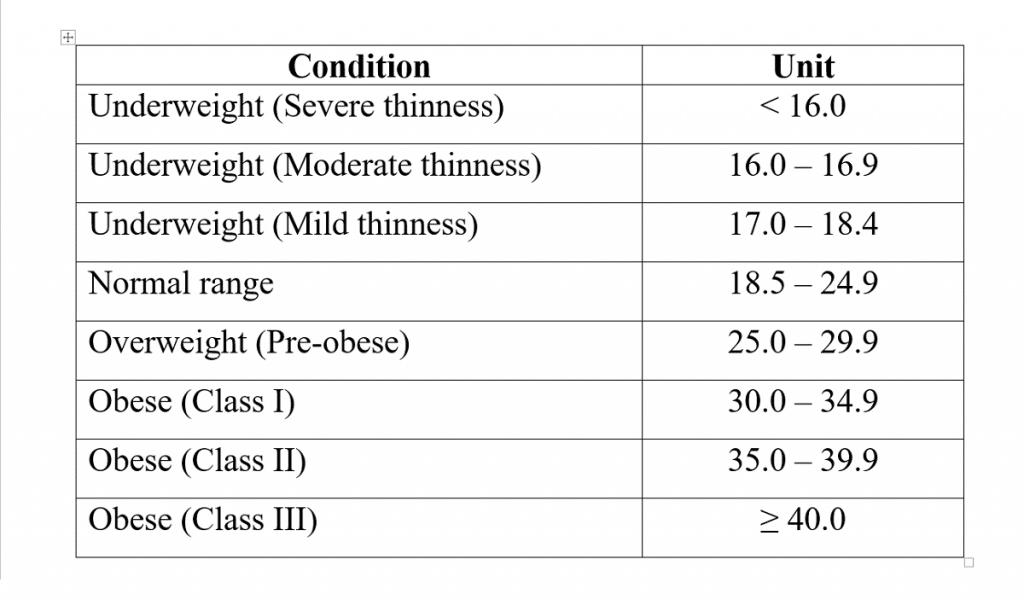
이 기사에서는 WordPress 웹 사이트에 Elementor를 사용하여 BMI 계산기를 추가하는 가장 쉬운 단계별 방법을 보여 드리겠습니다.
바로 뛰어들자!
웹사이트에 BMI 계산기를 추가하려면 다음과 같은 쉬운 단계를 따라야 합니다.
1단계: 양식 필드 사용자 정의
먼저 Elementor를 사용하여 BMI 계산기를 만들려면 관리자 메뉴로 이동하여 사각형 상자를 클릭하고 검색 창에 '계산기'를 입력하면 일부 위젯이 나타납니다. '고급 계산기'를 선택하고 텍스트 영역으로 끌어다 놓습니다.
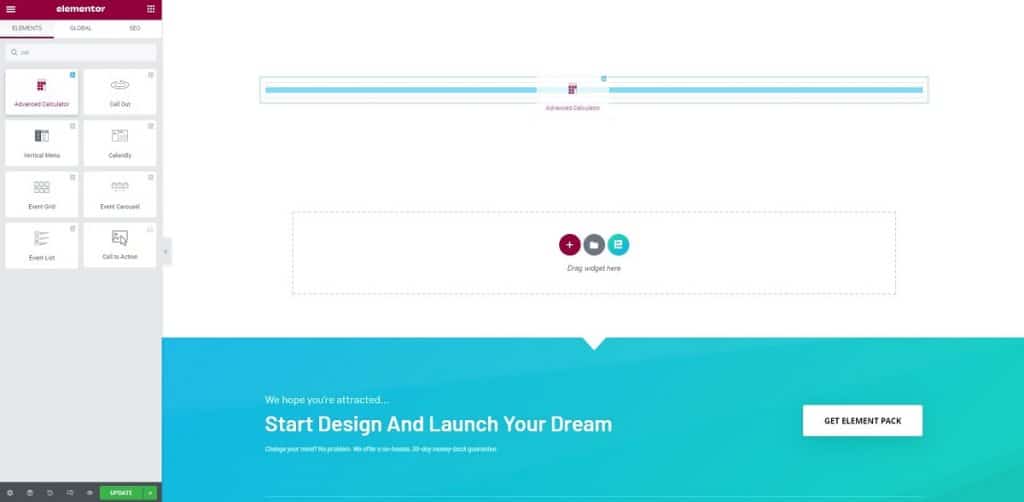
이제 값 필드와 제출 버튼이 표시된 양식이 나타납니다.
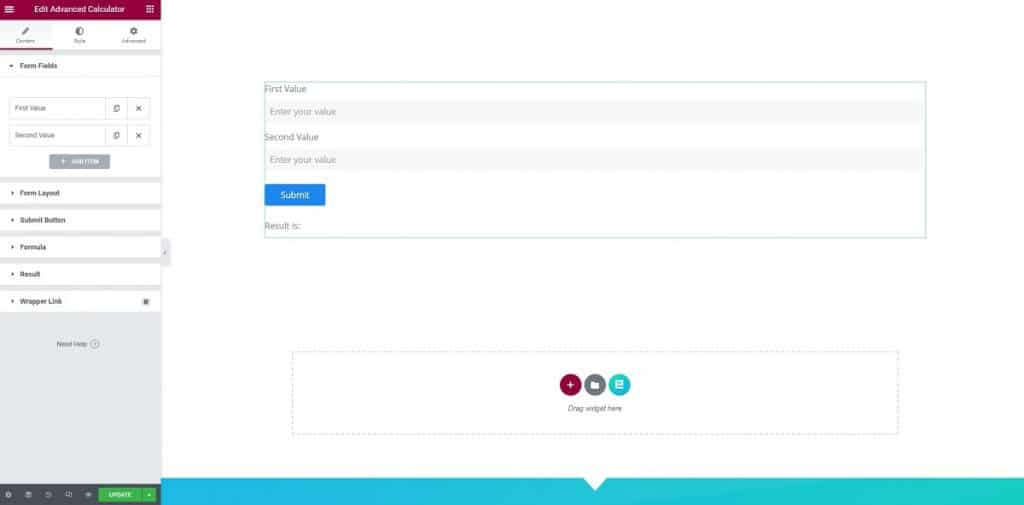
값 필드로 사용자 정의를 시작하십시오. '첫 번째 값'을 클릭하고 '내용'을 클릭하고 '유형' 옵션에서 '숫자'를 선택합니다.
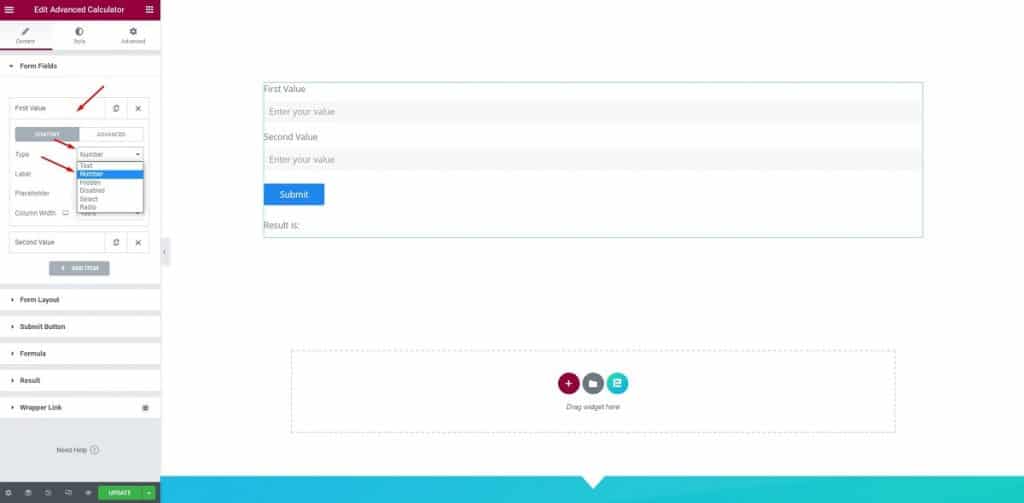
이제 레이블에서 '첫 번째 값'을 선택하고 '자리 표시자' 옵션에서 '값 입력'을 선택합니다. '체중(Kg)'을 입력합니다.
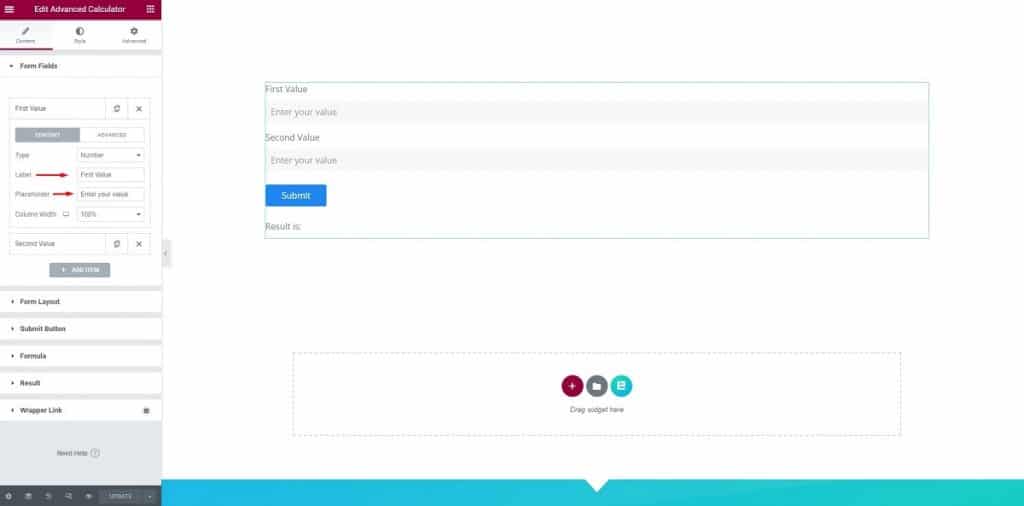
다음으로 '두 번째 값'을 클릭하고 첫 번째 부분에서 '유형' 옵션에서 '선택'을 설정하고 레이블에서 '높이(피트)'를 설정하고 열 너비를 50%로 설정합니다. 옵션 섹션에 1 ~ 7을 입력합니다. 값을 삽입하려면 문서를 참조하십시오.
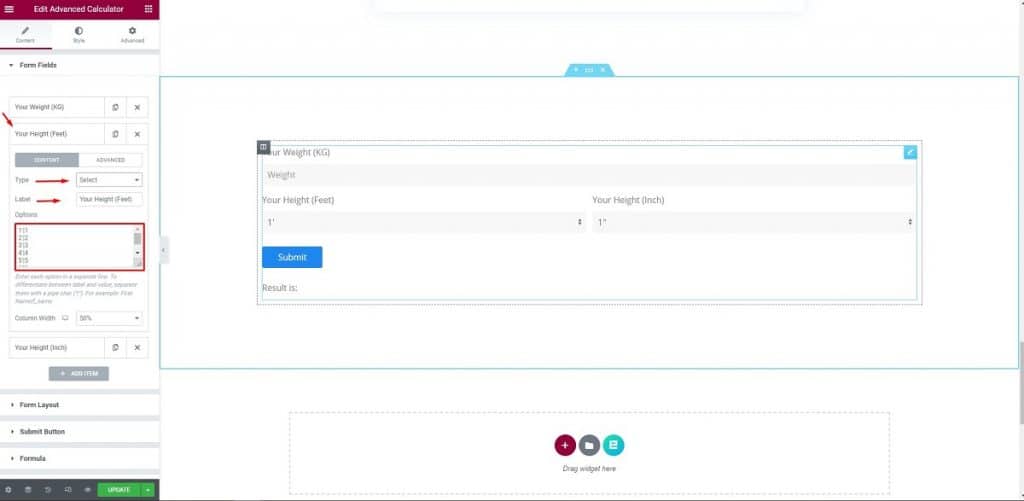
이제 섹션을 복사하여 다른 부분으로 만드십시오. 두 번째 부분에서 'Type' 옵션에서 'Select'를 설정하고 Label 옵션에서 'Your Height(Inch)'를 설정하고 열 너비를 50%로 설정합니다. 옵션 섹션에 1~12를 입력합니다.
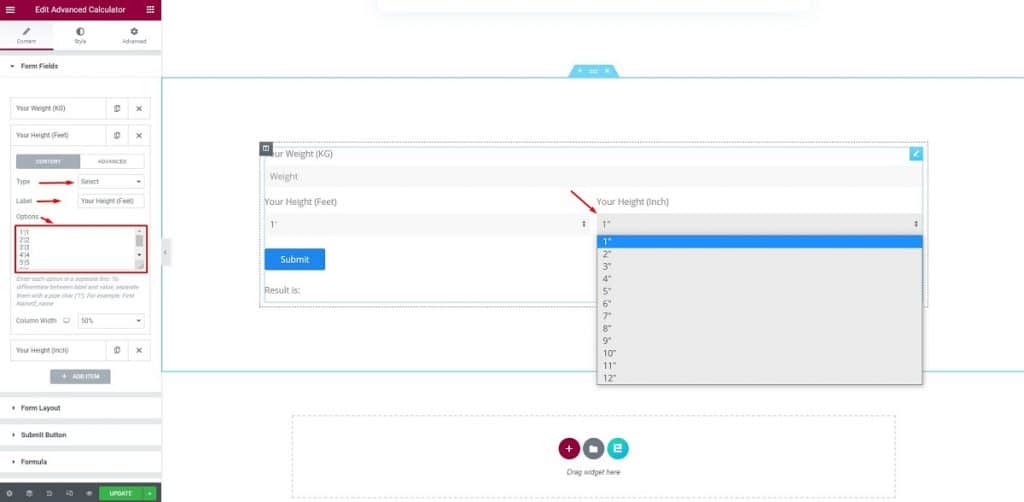
2단계: 수식 삽입
Elementor를 사용하여 BMI 계산기를 만드는 이 단계에서는 BMI를 계산하는 공식을 삽입합니다. 이제 '수식' 표시줄을 클릭하고 수식 상자에 수식을 입력합니다. 공식은 SUM(f1/((f2*0.3048 + f3 *0.0254)* (f2*0.3048 + f3 *0.0254)))입니다.
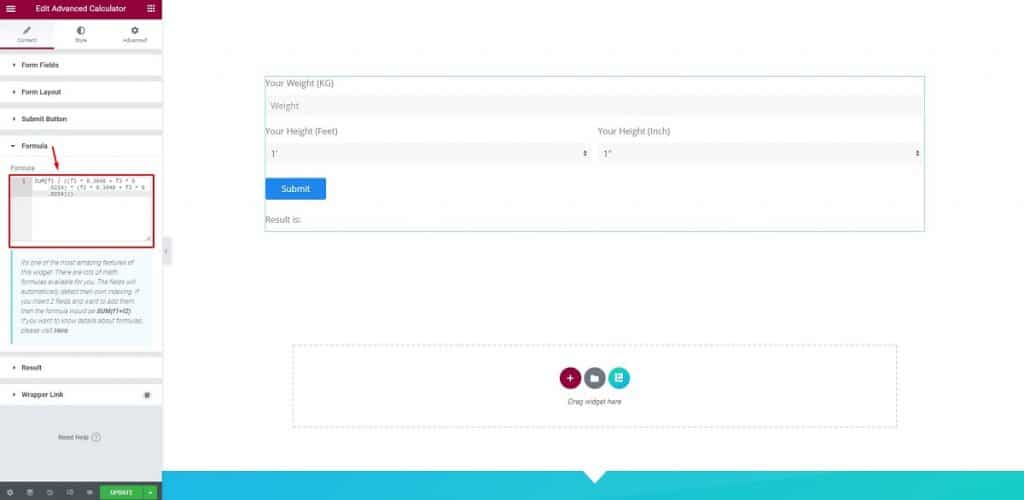
마무리하려면 조금 더! 인내심을 갖고 계속 읽으십시오.

3단계: 열 사용자 지정
Elementor를 사용하여 BMI 계산기를 만드는 이 단계에서는 열을 사용자 지정합니다. 이렇게 하려면 '열' 옵션을 클릭한 다음 왼쪽 상단 3번째 위치에서 '고급' 탭을 클릭하고 패딩을 80으로 설정합니다.
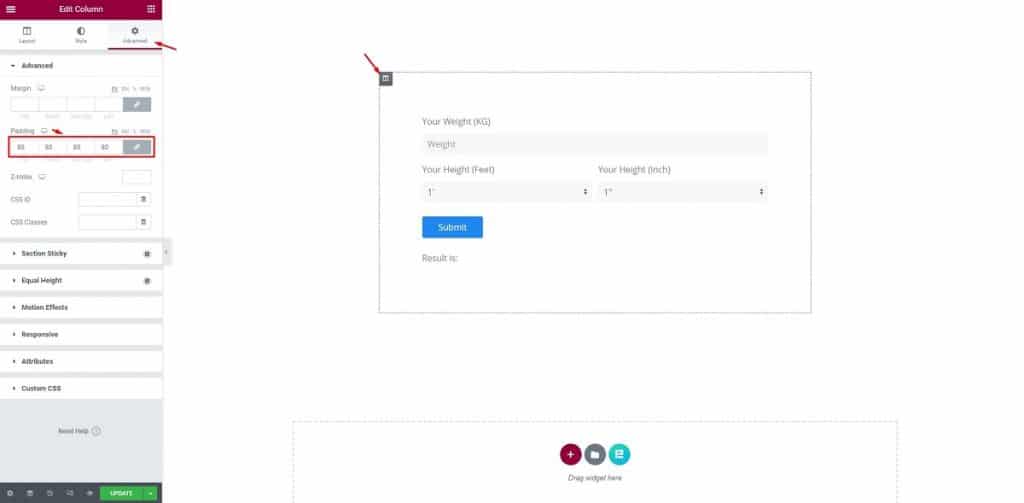
그런 다음 왼쪽 상단의 2번째 위치에 있는 '스타일' 막대를 클릭하고 상자 그림자를 사용자 지정합니다.
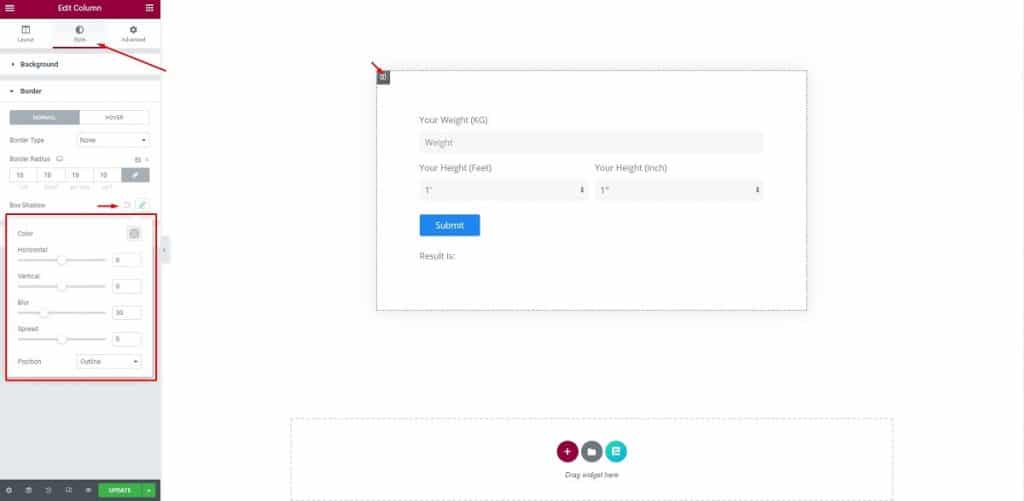
거의 완료! 인내심을 가지고 마지막 단계를 진행하겠습니다.
4단계: 스타일링
Elementor를 사용하여 BMI 계산기를 만드는 이 단계에서 '양식 스타일'을 클릭하고 간격, 텍스트 색상 및 타이포그래피를 변경합니다.
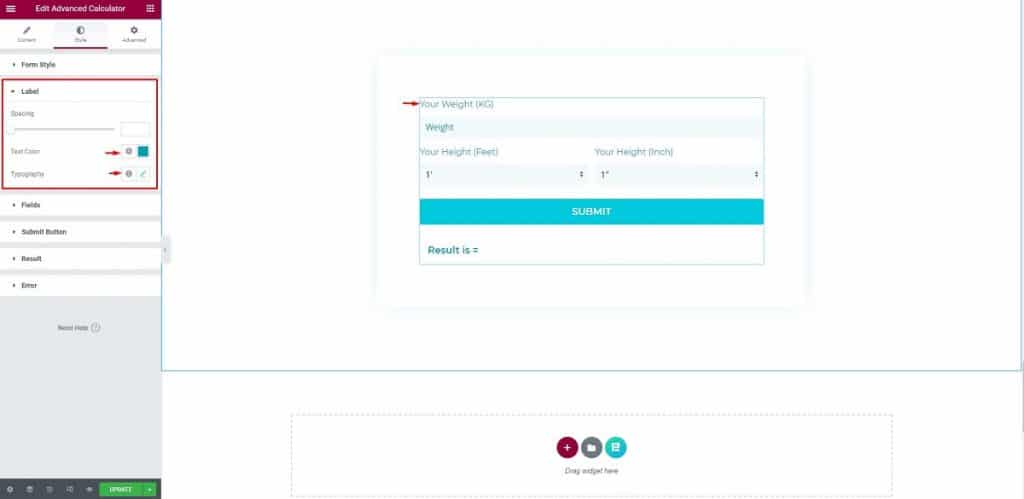
그런 다음 '필드' 막대를 클릭하고 텍스트 색상, 자리 표시자 색상 및 배경 색상을 변경합니다.
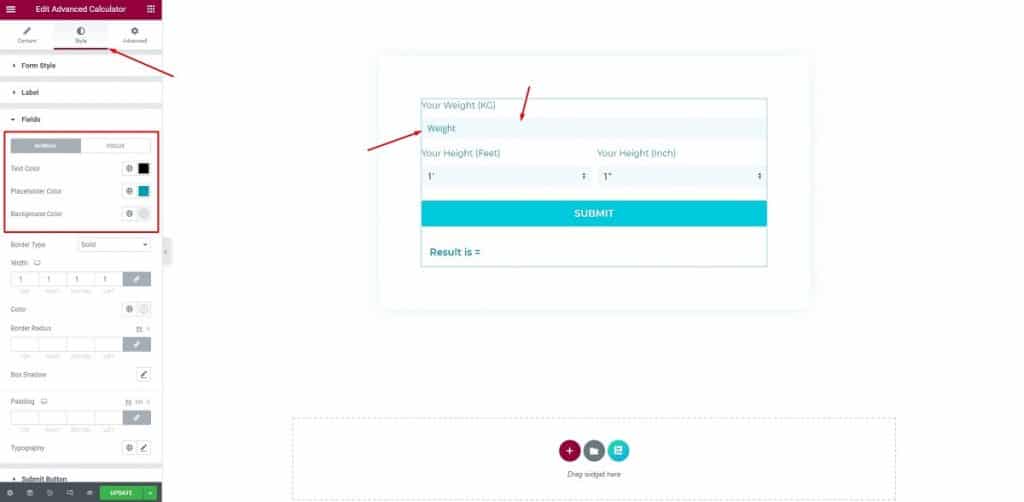
그런 다음 필드 섹션에서 너비, 색상 및 패딩을 변경합니다.
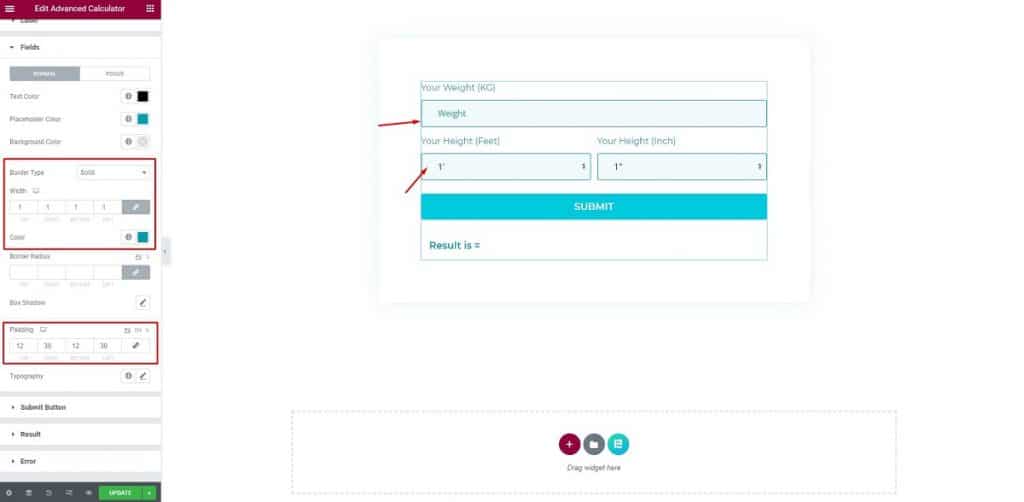
그런 다음 '제출 버튼'을 클릭하고 색상을 변경하고 주변에 패딩을 추가합니다.
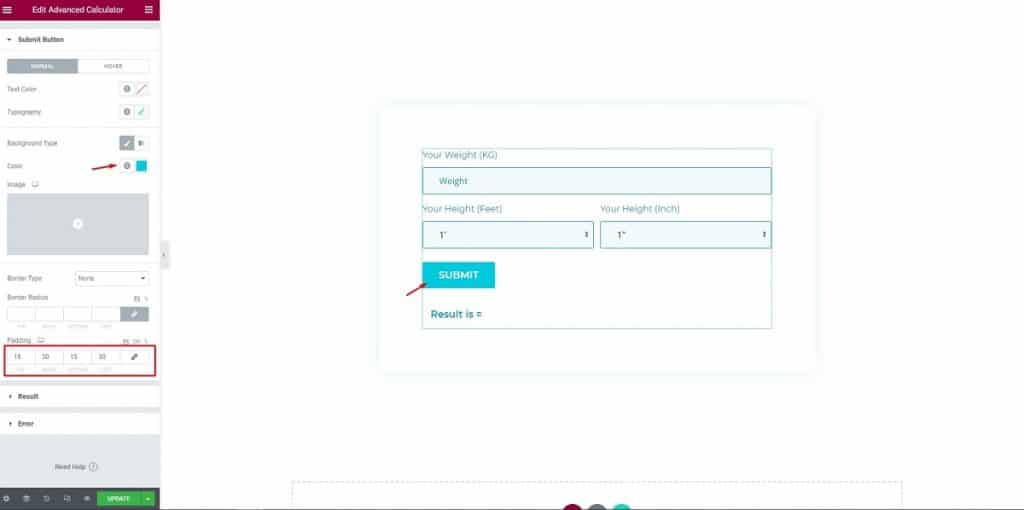
그런 다음 '내용' 탭을 클릭하고 제출 버튼의 정렬을 '정렬'로 변경합니다.
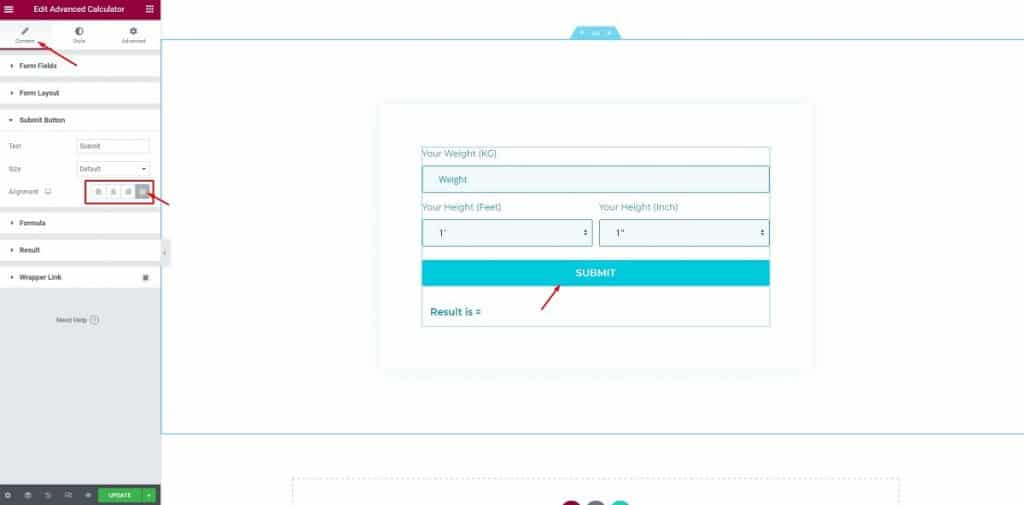
이제 '결과'를 사용자 지정하고 결과 섹션의 조건을 변경합니다.
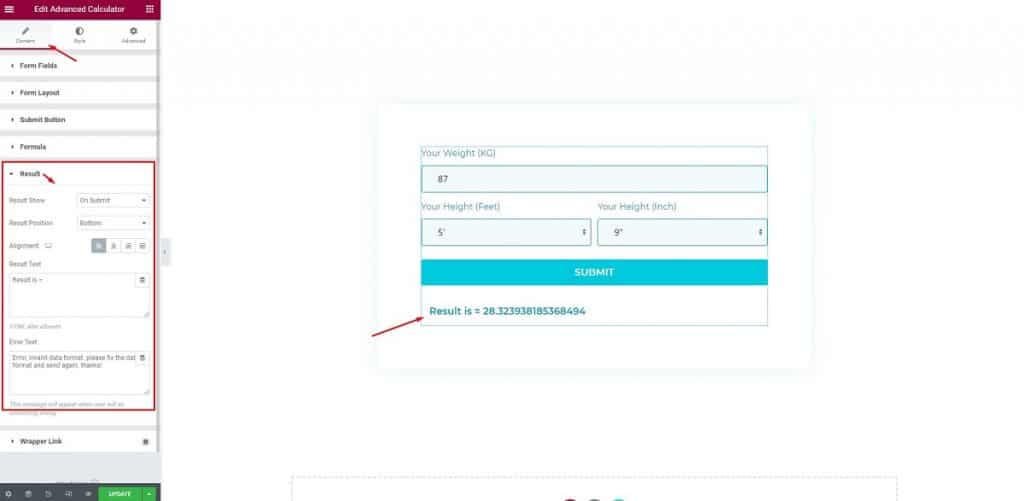
그런 다음 '스타일'바를 클릭하고 '오류'섹션을 변경하십시오. 이 섹션은 사용자가 잘못된 정보를 입력하면 오류 메시지를 표시합니다.
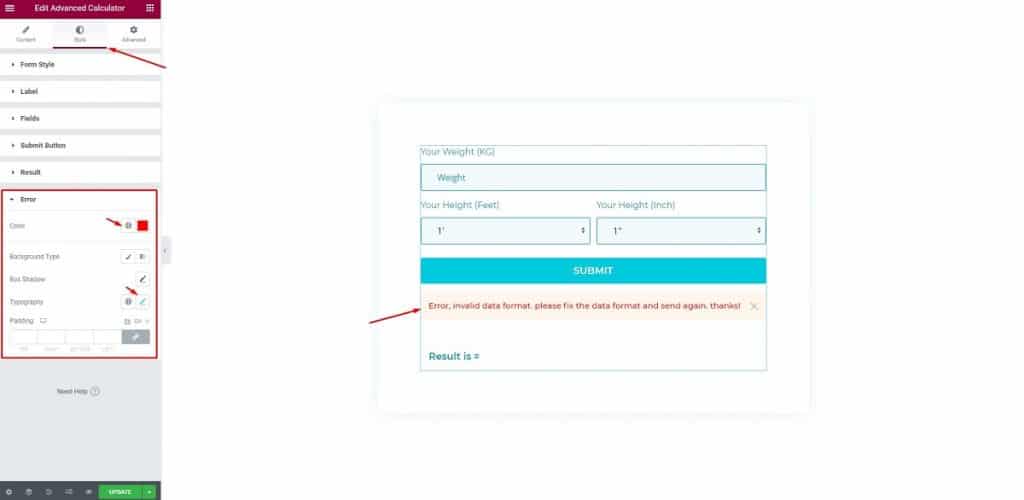
사용자가 잘못된 정보를 입력하거나 값을 입력하지 않으면 다음과 같은 오류 메시지가 표시됩니다.
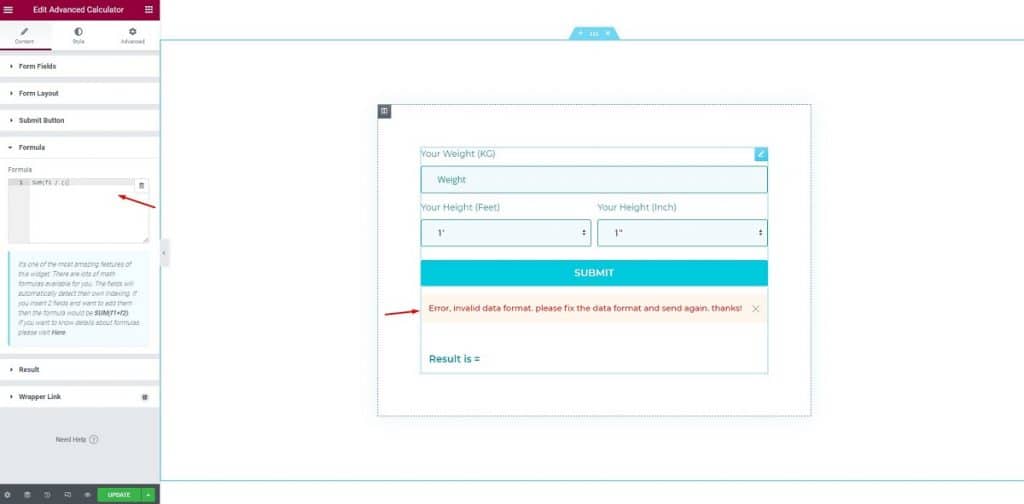
모두 완료되었습니다! Elementor를 사용하여 BMI 계산기 만들기를 성공적으로 마쳤습니다. 이제 방문자에게 이 계산기를 사용하여 BMI를 매우 쉽게 확인하도록 제안할 수 있습니다.
이제 Elementor를 사용하는 BMI 계산기를 수행할 준비가 되었습니다. 이것이 작동하는 방식입니다.
이 블로그는 BDThemes에 게시됩니다.
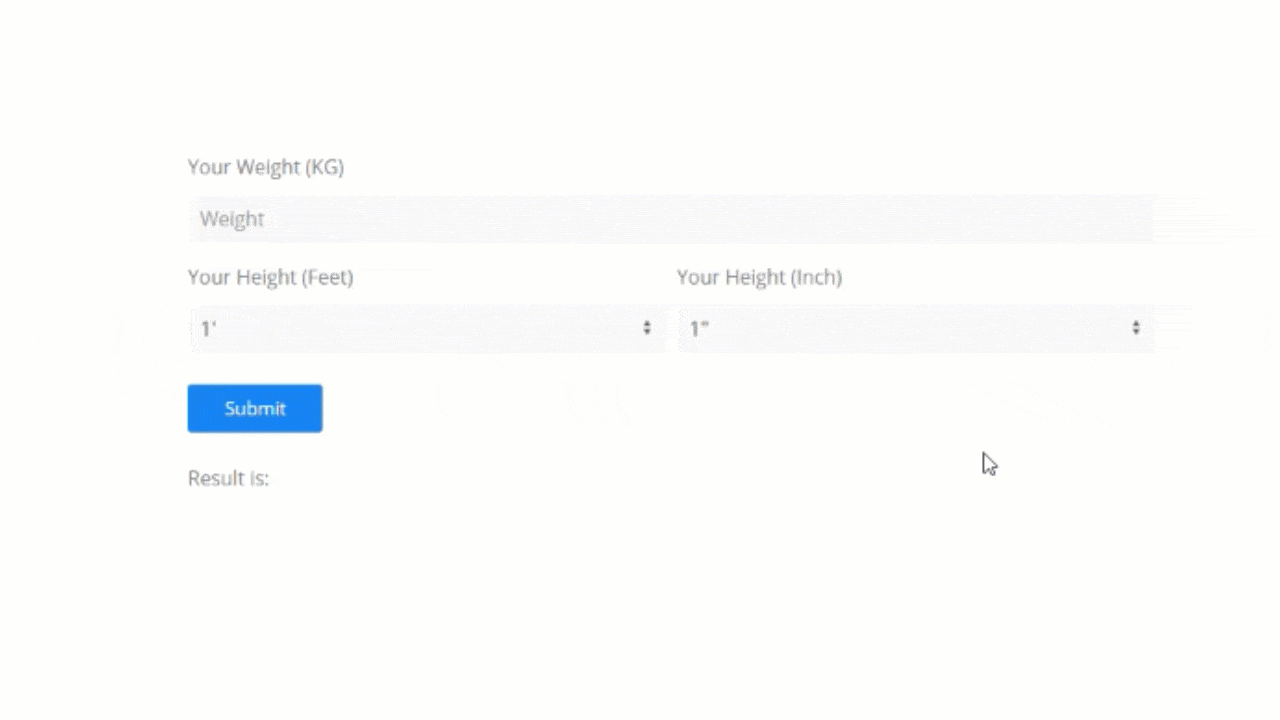
결론
Elementor와 Element Pack Pro를 사용하여 BMI 계산기를 만드는 쉬운 과정을 보여 드렸습니다. 이것을 자신의 사이트에 적용할 수 있기를 바랍니다.
인내심 있게 이 글을 읽어주셔서 감사합니다. 또 보자!
